Cara menerapkan persentase kenaikan atau penurunan di excel
Anda bisa menggunakan rumus dasar berikut untuk menerapkan persentase kenaikan atau penurunan nilai di Excel:
Metode 1: Terapkan kenaikan persentase
= A1 *(1+ B1 )
Metode 2: Terapkan penurunan persentase
= A1 *(1- B1 )
Dalam kedua rumus, sel A1 berisi nilai asli dan sel B1 adalah persentase kita menambah atau mengurangi nilai asli.
Contoh berikut menunjukkan cara menggunakan setiap rumus dalam praktik.
Contoh 1: Terapkan peningkatan persentase pada nilai
Misalkan kita memiliki daftar nilai berikut di Excel:

Kita bisa menggunakan rumus berikut di sel C2 untuk menerapkan peningkatan 25% pada nilai di sel A2 :
= A2 *(1+ B2 )
Tangkapan layar berikut menunjukkan cara menggunakan rumus ini dalam praktik:
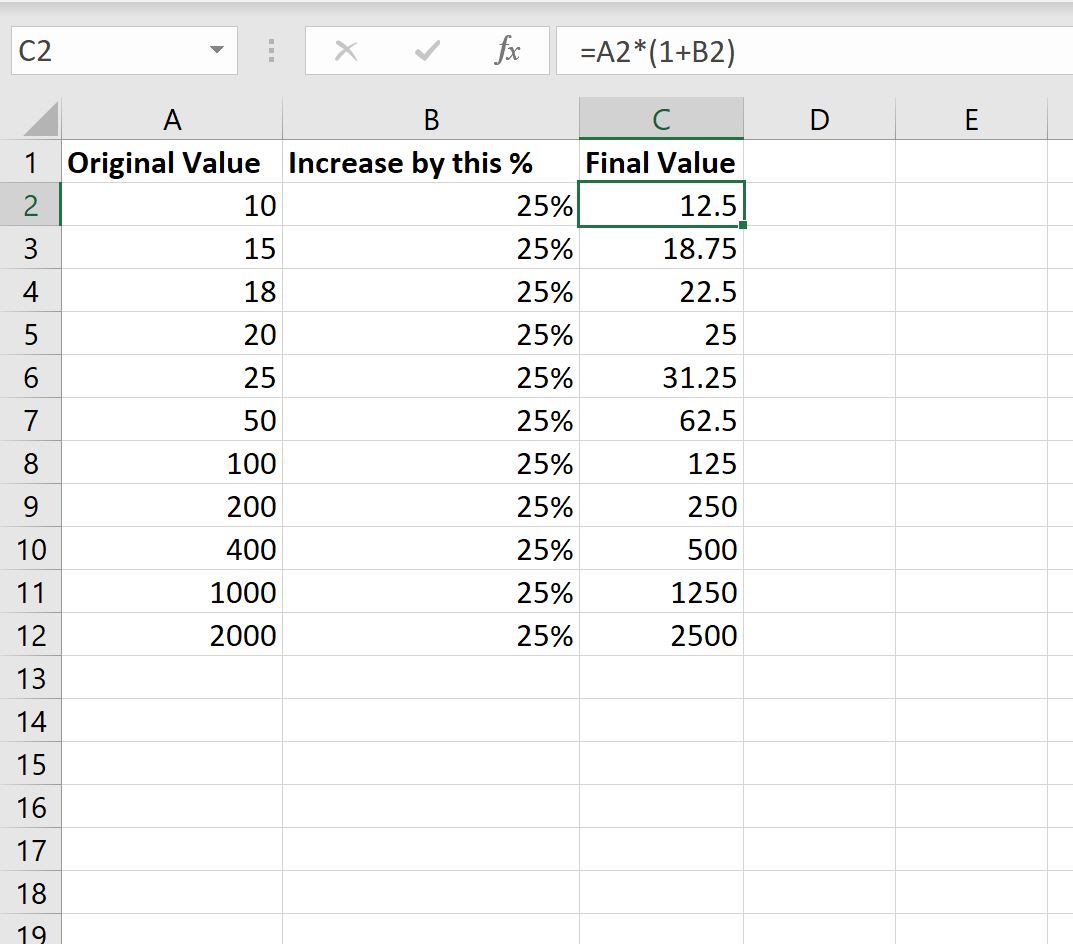
Setiap nilai di kolom A telah ditingkatkan sebesar 25%.
Misalnya:
- 10 meningkat sebesar 25% menjadi 12,5 .
- 15 meningkat sebesar 25% menjadi 18,75 .
- 18 meningkat sebesar 25% menjadi 22,5 .
- 20 meningkat sebesar 25% menjadi 25 .
Dan seterusnya.
Contoh 2: Terapkan persentase penurunan nilai
Mari kita asumsikan lagi bahwa kita memiliki daftar nilai berikut di Excel:

Kita bisa menggunakan rumus berikut di sel C2 untuk menerapkan penurunan 10% pada nilai di sel A2 :
= A2 *(1- B2 )
Tangkapan layar berikut menunjukkan cara menggunakan rumus ini dalam praktik:
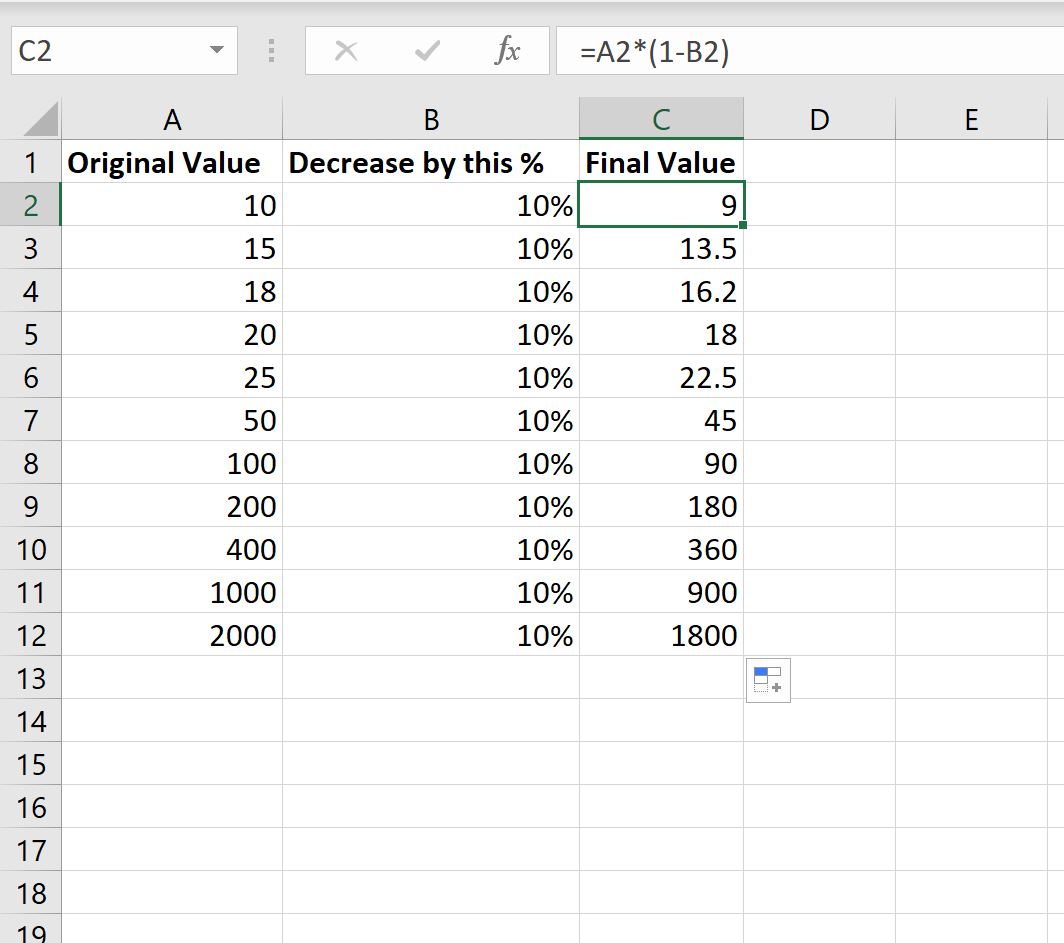
Setiap nilai di kolom A telah dikurangi sebesar 10%.
Misalnya:
- 10 berkurang 10% menjadi 9 .
- 15 berkurang 10% menjadi 13,5 .
- 18 berkurang 10% menjadi 16,2 .
- 20 berkurang 10% menjadi 18 .
Dan seterusnya.
Sumber daya tambahan
Tutorial berikut menjelaskan cara melakukan tugas umum lainnya di Excel:
Cara menemukan 10% nilai teratas di kolom Excel
Cara Menghitung Persentase Kumulatif di Excel
Cara mengalikan kolom dengan persentase di excel